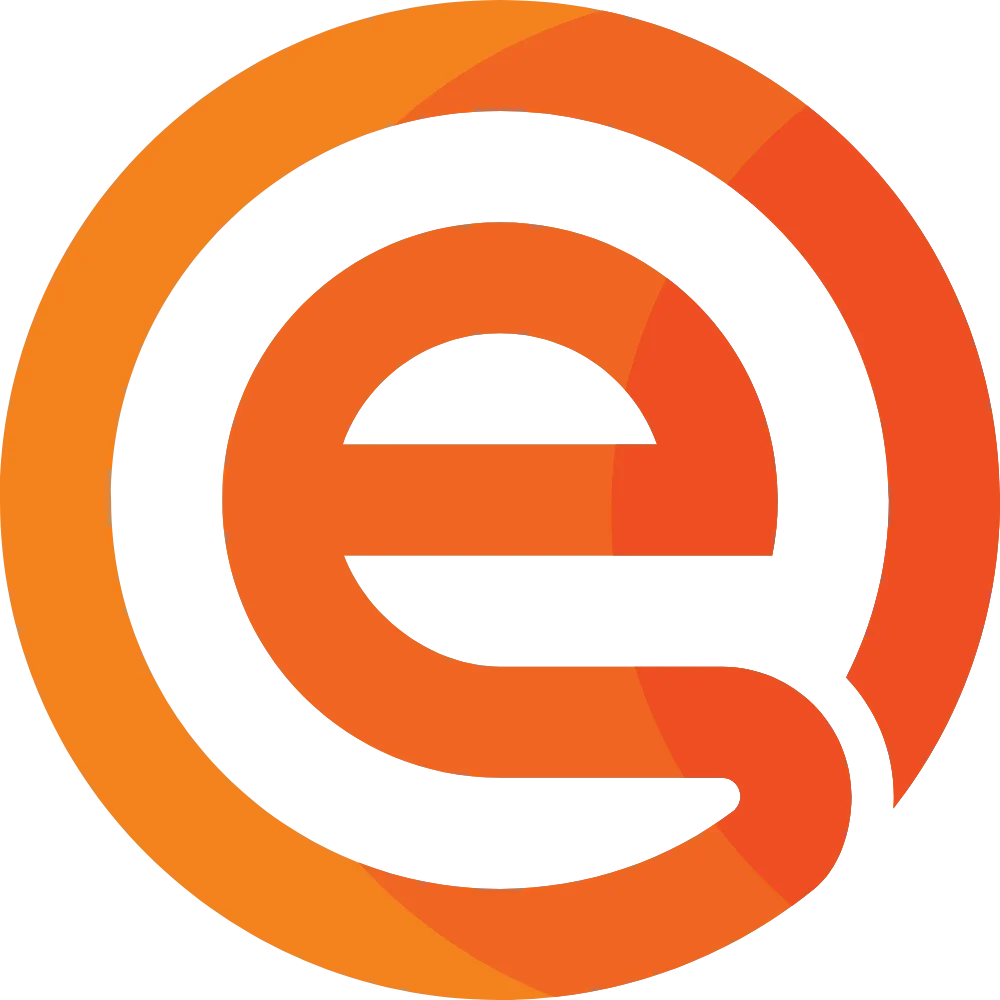Cara Berhenti Langganan iCloud di Dana Beserta Syaratnya

Bagi Anda pengguna layanan iCloud+, ada beberapa langkah dan cara berhenti langganan iCloud di Dana untuk dijalani jika tidak lagi membutuhkan layanan tersebut. iCloud merupakan layanan penyimpanan awan yang dibuat dan tersedia di semua device Apple.
Semua pemilik Apple ID akan mendapatkan layanna iCloud sebesar 5GB secara gratis. Langganan iCloud+ bisa Anda pilih ketika jumlah penyimpanan gratis tersebut masih belum mencukupi. Jika tidak lagi membutuhkannya maka dapat membatalkan langganan.
Cara Berhenti Berlangganan iCloud di Dana
Dalam proses langganan iCloud+, Anda bisa membayarnya dengan berbagai metode pembayaran. Dana jadi salah satu aplikasi dompet digital yang bisa Anda gunakan untuk pembayaran iCloud+. Jika Anda ingin membatalkan langganan pembayaran dana untuk iCloud dapat menjalani langkah di bawah ini.
1. Membatalkan Pembayaran Dana di Semua Apple ID
Langkah pertama yang bisa Anda lakukan yakni dengan membatalkan semua pembayaran dengan menggunakan Dana di Apple ID. Langkah ini bukan hanya membatalkan pembayaran untuk ICloud+ saja melainkan semua aplikasi. Berikut langkah membatalkan pembayaran dana di Apple ID.
- Buka Pengaturan di device Apple Anda
- Pilih Apple ID yang ada di halaman pengaturan
- Pilih menu Pembayaran & Pengiriman
- Pilih Dana pada bagian metode pembayaran
- Pilih Hapus Metode Pembayaran yang ada di bagian bawah halaman
- Metode pembayaran dengan Dana akan otomatis terhapus.
Dengan melakukan cara tersebut, Anda akan berhenti membayar layanan iCloud+ lewat dana. Cara berhenti langganan iCloud di Dana tersebut bukan hanya untuk langganan iCloud+ saja melainkan semua langganan di Apple ID.
2. Membatalkan Langganan iCloud
Selain menghapus semua pembayaran dengan Dana di Apple ID Anda juga bisa hanya membatalkan langganan iCloud+ saja. Agar bisa membatalkan langganan iCloud tersebut, perhatikan langkah dan caranya dalam penjelasan di bawah ini.
2.1. Berhenti Langganan iCloud lewat iPhone
- Buka Pengaturan yang ada di iPhone Anda
- Pilih Nama Akun yang Anda untuk langganan iCloud
- Tekan iCloud
- Tekan Kelola Penyimpanan Akun
- Tekan Ubah Penyimpanan
- Tekan Downgrade Options atau Pilihan Penurunan
- Masukkan kata sandi ID Apple Anda
- Batalkan paket iCloud+
2.2. Berhenti Langganan iCloud Lewat Mac
- Tekan menu Apple yang ada di device Mac Anda
- Pilih Pengaturan Sistem dan tekan ID Apple Anda
- Ppilih iCloud
- Pilih Kelola dan tekan Ubah Paket Penyimpanan
- Pilih Downgrade Option
- Batalkan paket iCloud+
2.3. Berhenti Langganan iCloud Lewat Windows
- Buka iCloud untuk device Windows
- Pilih Penyimpanan
- Pilih Ubah Paket Penyimpanan
- Tekan Downgrade Optios atau Pilihan Penurunan
- Masukkan kata sandi ID Apple Anda dan tekan Kelola
- Pilih batalkan langganan iCloud
Beberapa cara berhenti langganan iCloud di atas dapat Anda perhatikan dengan benar agar tidak lagi membayar tagihan dengan dana untuk langganan iCloud. Anda bisa berhenti berlangganan iCloud+ kapan saja.
Syarat Berhenti Berlangganan iCloud+
Dalam menjalani cara berhenti berlangganan layanan iCloud+ yang ada di Apple ID, Anda tentu harus memperhatikan syaratnya. Ada beberapa syarat yang perlu Anda perhatikan agar bisa berhenti berlangganan iCloud+ dengan Dana seperti penjelasan di bawah ini.
1. Pastikan Sudah Mengaktifkan Dana di Apple ID
Anda harus memastikan sudah mengaktifkan metode pembayaran dengan Dana di Apple ID. Syarat ini mutlak harus Anda penuhi agar bisa membatalkan pembayaran dengan Dana untuk berlangganan layanan iCloud+.
2. Pastikan Sudah Berlangganan iCloud+
Semua pengguna Apple ID sudah bisa menikmati layanan penyimpanan 5GB dengan iCloud. Anda yang ingin berhenti berlangganan iCloud+ maka harus memastikan bahwa sudah punya langganan dengan kapasitas berapa saja.
3. Pastikan Akun yang Digunakan Benar
Anda juga harus memastikan bahwa akun yang digunakan untuk Apple ID dan iCloud+ sudah sama. Anda tidak bisa melakukan cara berhenti langganan iCloud di Dana yang tidak sama akunnya dengan data di Apple ID.
4. Pastikan Sudah Memindahkan Data
Dengan berhenti berlangganan maka jumlah penyimpanan yang ada di iCloud akan kembali ke layanan gratis yakni sebesar 5GB saja. Anda harus memindahkan data terlebih dahulu sebelum berhenti berlangganan agar tidak ada file yang tersisa dan sulit di download.
5. Pastikan Akses Lancar
Selam proses pembatalan langganan iCloud+ di Apple ID, semua prosesnya berjalan dengan akses internet. Anda harus memastikan bahwa akses internet yang digunakan device lancar agar proses batal layanan iCloud+ tidak terhambat.
Dengan memperhatikan syaratnya tersebut, Anda bisa menjalani proses dan cara pembatalan layanan iCloud+ dengan mudah. Pastikan Anda bisa menjalani setiap tahapan pembatalan dengan benar agar kebutuhan untuk tidak lagi berlangganan iCloud bisa terealisasi.
FAQ | Pertanyaan Tentang Cara Berhenti Langganan iCloud di Dana
Bisa, Anda dapat menonaktifkan pembayaran dengan dana di Apple ID dan menggantinya dengan pilihan pembayaran lainnya yang tersedia.
Bisa, Anda dapat berganti langganan dengan memilih perubahan kapasitas di iCloud baik lebih besar maupun kurang.